はじめに
アップロードされたファイルがphp.iniのupload_max_filesizeディレクティブを超えています WordPressのエラーは、大きなファイル、テーマ、または画像をアップロードするときに発生します。この問題は、ファイルサイズを制限するサーバー側の設定の結果です。
このガイドでは、適切なパラメータを調整し、ファイルサイズエラーを解決する方法に関する6つのソリューションを提供します。 。
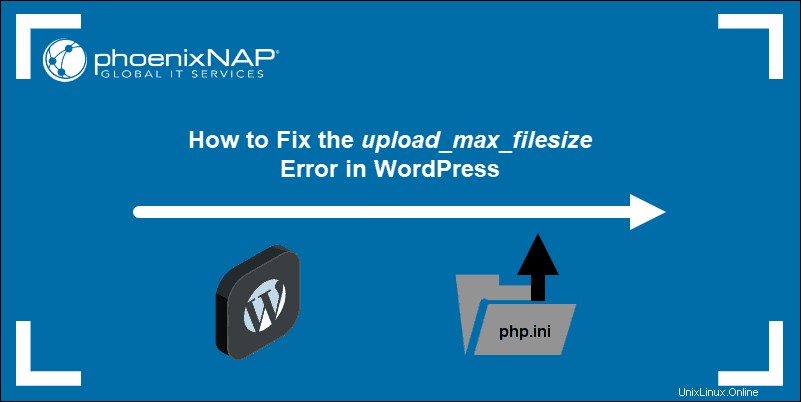
前提条件
- WordPressのインストールが機能している
- WordPressインストールをホストするサーバーへのアクセス(ローカルまたはSSH)
- クライアントシステム、ファイルマネージャー(またはcPanel)から作業している場合
- sudoのユーザーアカウント 特権
- コマンドライン/ターミナルウィンドウへのアクセス(オプション)
WordPressでアップロードされたファイルがupload_max_filesizeエラーを超えるのを修正する6つの方法
WordPressダッシュボードを使用して、現在の最大アップロードファイルサイズを確認します。 メディア>新規追加を選択します 下の画像に示すように、オプション。
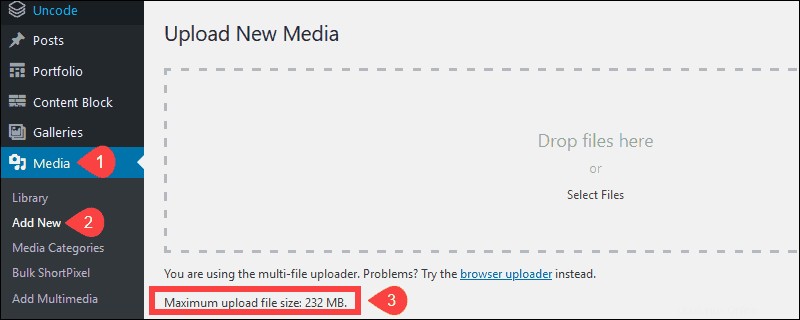
この例では、最大ファイルサイズは232MBに制限されています。 WordPressを使用してこの設定を変更することはできません。サーバーで最大ファイルサイズを構成する方法について、6つの簡単なソリューションを提供しました。
オプション1:.htaccessファイル(cPanel)を編集する
1. cPanelを開き、ファイルマネージャーを起動します。
2. .htaccessを右クリックします ファイルをクリックし、編集をクリックします 。
3.ファイルを調べて、php_valueupload_max_filesizeという行を見つけます。 次のように行を編集します。
php_value_upload_max_filesize 256Mこの手順により、アップロードできるファイルのサイズに関するサーバー側の制限が 256 MBに変更されます。 。
4.変更を保存して、ファイルを終了します。
オプション2:コマンドラインインターフェイスを使用して.htaccessファイルを編集する
1.WordPressサイトをホストしているサーバーにアクセスします。
2.コマンドラインインターフェイスに次のコマンドを入力して、WordPressディレクトリにアクセスします。
cd /path/to/wordpress3.選択したテキストエディタで.htaccessファイルを開きます。この例では、 nanoを使用しました テキストエディタ:
sudo nano .htaccess4.ファイルを調べて、php_valueupload_max_filesizeという行を見つけます。 行を編集し、必要なサイズを定義します:
php_value_upload_max_filesize 256Mこの手順により、アップロードできるファイルのサイズに関するサーバー側の制限が256MBに変更されます。
5.変更を保存して、ファイルを終了します。
オプション3:wp-config.phpファイルの編集
このメソッドは、 wp-config.php を編集して、PHPファイルサイズの制限を変更します。 直接ファイルする:
1. public_htmlにアクセスします cPanelを使用したフォルダ。
2. wp-config.phpを見つけます ファイル。ファイルを右クリックして、編集を選択します オプション。
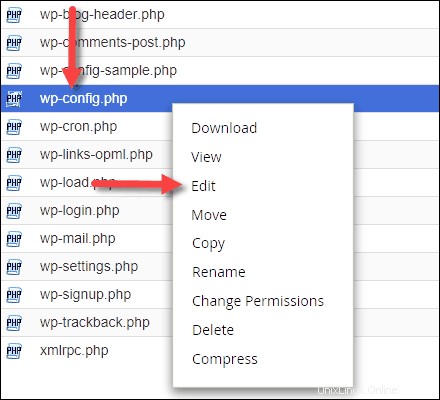
ファイルの終わり近くまでスクロールして、次のコメント行を見つけます。
/ *以上です、編集をやめてください!幸せなブログ。 * /
3.その行のすぐ上に次のコードを追加します。
@ini_set('upload_max_size' , '256M' );4.ファイルを保存して終了します。ファイルをもう一度アップロードしてみてください。
オプション4:コマンドラインインターフェイスからwp-config.phpファイルを編集する
1.WordPressサイトをホストしているサーバーにアクセスします。
2.次のコマンドを入力して、WordPressディレクトリにアクセスします。
cd /path/to/wordpress3. wp-config.phpを開きます 選択したテキストエディタでファイルを作成します。
sudo nano wp-config.php4.次のコメント行を見つけます:
/ *以上です、編集をやめてください!幸せなブログ。 * /
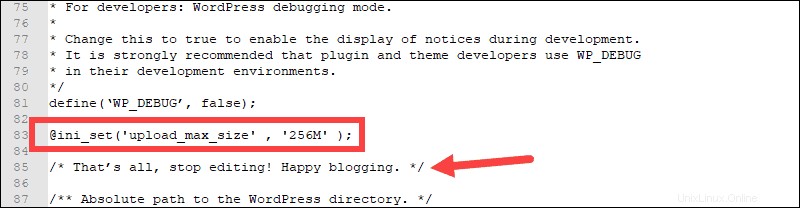
5.すぐ上に次の行を追加します。
@ini_set('upload_max_size' , '256M' );6.ファイルを保存して終了します。
オプション5:php.iniファイルを編集する
php.ini fileは、PHP変数の構成ファイルです。次の手順は、 php.iniを編集する方法を示しています ファイル:
1.WordPressサイトをホストしているサーバーにログインします。
2.コマンドラインインターフェイスにアクセスし、次のように入力します。
cd /etc/php/7.0/cli3.テキストエディタを使用してphp.iniを開きます ファイル:
sudo nano php.ini4.次の行を見つけます:
upload_max_filesize = 100M5. 100Mを交換します メガバイト単位の値が高くなります。 (たとえば256 MB)
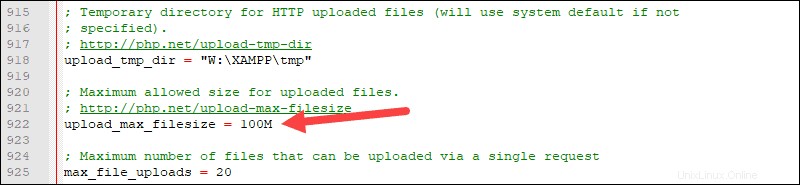
このファイルを使用すると、他の設定も構成できます:
- memory_limit 256M –スクリプトが使用できるメモリの最大量を設定します。
- post_max_size 32M –POST本文データの合計の最大サイズを設定します。
- max_execution_time 600 –スクリプトの実行が許可される最大時間(秒単位)。
- max_input_time 900 –スクリプトが入力データを解析できる最大時間(秒単位)。
6.ファイルを保存して終了します。
WordPressでファイルのアップロードをテストします–ファイルサイズの問題は解決されました。
オプション6:ホストのサポートに連絡する
ホスティング会社がクライアントが自分で編集できる設定に制限を設定することは珍しいことではありません。特定のホスティング会社によっては、前の手順で説明したアクションの一部を実行できない場合があります。
そのような場合は、ホストのサポートサービスに連絡する必要があるかもしれません。ほとんどのホストは、標準サービスの一部としてこのタイプの構成を実行します。